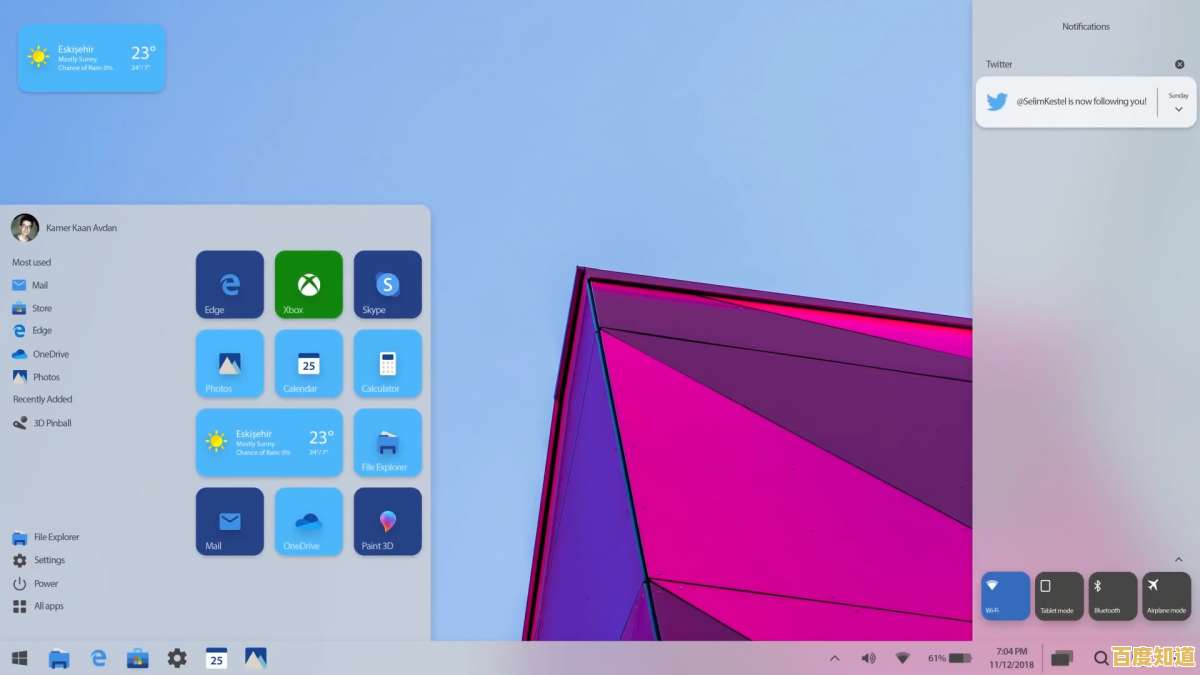深入探索Windows蓝屏现象:从硬件冲突到驱动问题的全面故障解析
- 问答
- 2025-09-11 10:28:02
- 26
🔍 深入探索Windows蓝屏现象:从硬件冲突到驱动问题的全面故障解析
💡 大家好!是否曾在你激情游戏、紧急办公或只是悠闲浏览时,屏幕突然被一片刺眼的蓝色所占据,留下一段令人费解的代码后重启?这就是我们“熟悉”的Windows蓝屏死机(Blue Screen of Death, BSOD),别担心,它并非世界末日,而是系统在崩溃前为保护你的硬件而发出的最后“呐喊”,本文将从2025年的技术视角出发,带你深入蓝屏的幕后,提供一套从诊断到解决的全面指南。
❓ 第一章:蓝屏究竟是什么?为什么Windows要“蓝”给你看?
Q1: 电脑为什么会蓝屏?
A: 你可以将蓝屏理解为Windows系统的“紧急刹车”,当内核(操作系统的核心)检测到一个它无法处理或继续运行会导致严重数据损坏的致命错误(称为 Stop Error)时,它会立即中止所有操作。
为了避免对硬盘、内存等硬件造成不可逆的写入损坏,系统会停止运行,并显示蓝屏界面,将当前内存中的数据(包括错误信息)转储到日志文件中,然后自动重启,这本质上是一种保护机制。
Q2: 蓝屏界面上的那些代码和信息是什么意思?
A: 这是系统留给你的“破案线索”!主要包含两部分:
- 错误名称(如:SYSTEM_THREAD_EXCEPTION_NOT_HANDLED):直接指出了错误的类型。
- 终止代码(Stop Code,如:0x0000007B, CRITICAL_PROCESS_DIED):这是最关键的线索,是一串唯一的标识符,用于精确识别错误根源。
现代Windows(如Win10/Win11)的蓝屏通常很“友好”,会有一个二维码供你用手机扫描,直接链接到微软官方的帮助页面,界面也会提示错误是源于什么,比如What failed: nvlddmkm.sys(这直接指向了NVIDIA显卡驱动)。
🕵️ 第二章:罪魁祸首是谁?—— 常见蓝屏原因全解析
蓝屏的原因纷繁复杂,但归根结底可以分为以下几大类:
🧩 驱动程序问题(Driver Issues) - 最常见的原因!
驱动是硬件和系统之间的“翻译官”,一个糟糕的、不兼容的或已损坏的“翻译官”会引发严重混乱。
- 场景:更新了显卡/声卡/网卡驱动后;安装了某个外设(如打印机、旧式手柄)的驱动后。
- 典型终止代码:
DRIVER_IRQL_NOT_LESS_OR_EQUAL,SYSTEM_THREAD_EXCEPTION_NOT_HANDLED,PAGE_FAULT_IN_NONPAGED_AREA(并通常会注明哪个.sys文件失败)。
🔌 硬件冲突与故障(Hardware Conflicts & Failures)
硬件是系统的根基,根基不稳,地动山摇。
- 内存(RAM)问题:松动、金手指氧化、坏道、超频不稳定。这是硬件导致蓝屏的首要疑犯!
- 典型终止代码:
MEMORY_MANAGEMENT,PFN_LIST_CORRUPT,KERNEL_DATA_INPAGE_ERROR。
- 典型终止代码:
- 存储设备问题:硬盘(HDD/SSD)出现坏道、主控故障、连接线老化,系统文件无法读取,自然崩溃。
- 典型终止代码:
CRITICAL_PROCESS_DIED,UNEXPECTED_STORE_EXCEPTION,KERNEL_DATA_INPAGE_ERROR。
- 典型终止代码:
- 其他硬件:显卡过热、电源(PSU)供电不足或不稳、主板电容老化、外设不兼容。
- 硬件改动:最近新增或更换了任何硬件(如加装内存条),都可能因兼容性问题导致蓝屏。
💾 系统文件与软件冲突(System Files & Software)
- 系统文件损坏:病毒/恶意软件破坏、强制关机、软件卸载不干净等可能导致核心系统文件丢失或损坏。
- 典型终止代码:
SYSTEM_SERVICE_EXCEPTION,CRITICAL_SERVICE_FAILED。
- 典型终止代码:
- 软件冲突:特别是安全软件(如两个杀毒软件同时运行)、底层系统优化工具、甚至是一些大型专业软件的破解补丁。
- Windows更新:偶尔,微软自己推送的更新也可能存在Bug,与特定硬件配置冲突引发蓝屏。
⚙️ 系统设置与超频(Settings & Overclocking)
- 超频:对CPU、GPU、内存进行超频但电压或稳定性测试不足,是导致随机蓝屏的常见原因。
- BIOS/UEFI设置不当:过旧或存在Bug的BIOS版本、错误的启动模式设置(如UEFI vs Legacy)等。
🛠️ 第三章:当蓝屏发生时,我该如何应对?—— 实战诊断与修复指南
第零步:保持冷静,记录信息 拍下蓝屏界面上的终止代码和错误文件名称。
第一步:重启后利用系统工具进行初步诊断
-
查看可靠性历史记录:
- 按
Win + S,搜索并打开“查看可靠性历史记录”。 - 这是一个非常直观的工具,它会按时间线显示错误(包括蓝屏),点击红叉即可查看详细技术信息。
- 按
-
使用事件查看器(Event Viewer):
- 按
Win + S,搜索并打开“事件查看器”。 - 依次展开
Windows 日志->系统。 - 在右侧日志中,查找蓝屏发生时间点的错误(级别为“错误”)事件,来源通常为
BugCheck或Kernel-Power(事件ID 41),其详细信息会包含终止代码。
- 按
第二步:针对性的解决方案
🟦 如果怀疑是驱动问题:
- 回滚驱动:如果蓝屏发生在更新驱动后。
右键“此电脑”->“管理”->“设备管理器”,找到对应设备(如显示适配器),右键属性->“驱动程序”->“回退驱动程序”。
- 更新驱动:尤其是显卡、主板芯片组、网卡驱动。务必从品牌官网(如华硕、联想、NVIDIA/AMD/Intel)下载最新驱动,而非使用第三方驱动软件。
- 禁用或卸载:尝试卸载最近安装的外设及其驱动。
🟨 如果怀疑是硬件问题(特别是内存和硬盘):
- 运行Windows内存诊断工具:
搜索并运行“Windows 内存诊断”,选择立即重启并检查,重启后会自动扫描内存问题。

- 检查磁盘错误:
- 在命令提示符(管理员)中运行
chkdsk C: /f(C:是盘符),它会计划在下次重启时扫描并修复磁盘错误。
- 在命令提示符(管理员)中运行
- 清洁和重插:完全断电后,打开机箱,重新插拔内存条、显卡、SATA数据线和电源线,可用橡皮擦清洁内存和显卡的金手指。
- 监测温度:使用HWMonitor等软件检查CPU和GPU在高负载下的温度是否过高。
🟥 如果怀疑是系统文件损坏:
- 运行系统文件检查器:
- 在命令提示符(管理员)中依次运行:
sfc /scannow(扫描并修复受保护的系统文件)DISM /Online /Cleanup-Image /RestoreHealth(修复Windows映像源文件,为sfc提供支持)
- 在命令提示符(管理员)中依次运行:
- 使用系统还原:
如果你在出问题前创建过还原点,可以搜索“创建还原点”->“系统还原”,回到一个之前稳定的时间点。

⬛ 终极手段:
- 重置此电脑:Windows 10/11提供了“重置此电脑”功能,可以选择保留个人文件,重装系统,这是解决系统层面顽固问题的有效方法。
- 干净安装系统:从微软官网制作系统安装U盘,彻底格式化C盘后重新安装Windows,这是解决所有软件相关问题的终极方案。
💎 总结与预防(截至2025-09-11)
预防远胜于治疗,保持良好的电脑使用习惯,能极大减少蓝屏的发生:
- ✅ 驱动管理:从官方渠道更新驱动,更新前可创建还原点。
- ✅ 硬件维护:定期清理机箱灰尘,确保散热良好;谨慎超频。
- ✅ 软件安装:从正规渠道下载软件,避免安装来源不明的破解软件或插件;不要同时安装多个杀毒软件。
- ✅ 数据备份:定期备份重要数据!这是应对一切电脑故障的最终保险。
蓝屏并不可怕,它只是一个需要被解读的信号,下次再遇见它,不妨深吸一口气,按照本文的指南,一步步将它“降服”!祝你有个稳定流畅的数字生活!🚀
本文由才同于2025-09-11发表在笙亿网络策划,如有疑问,请联系我们。
本文链接:http://fengyu.xlisi.cn/wenda/11262.html